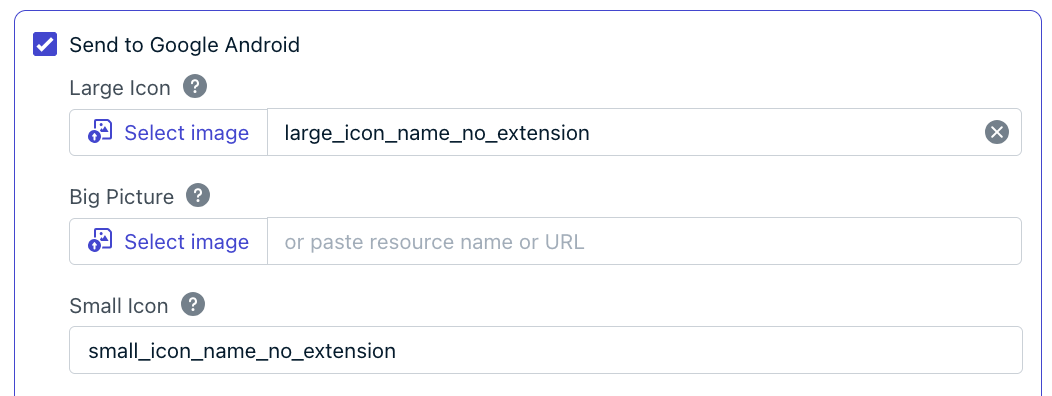푸시 알림 아이콘 모범 사례
- 가능한 한 투명도가 있는 PNG 이미지를 사용하세요.
- 아이콘을 매우 작은 크기에서도 단순하고 인식 가능하게 유지하세요.
- 읽을 수 없게 될 수 있는 텍스트나 세밀한 디테일은 피하세요.
- 크기, 색상 및 투명도에 대한 플랫폼별 규칙을 따르세요.
- 플랫폼 및 OS 버전별로 실제 기기에서 알림을 테스트하세요.
웹 알림 아이콘
웹 푸시 알림은 전송 시 제공되거나 사이트 설정에서 기본값으로 정의된 아이콘을 표시합니다.- 지원 형식: PNG, JPG, GIF (애니메이션 제외)
- 아이콘은 정사각형이어야 합니다. 권장 크기는
256x256픽셀입니다.
다양한 브라우저(Chrome, Edge, Safari, Firefox)는 기기 및 OS에 따라 아이콘을 다르게 자르거나 크기를 조정할 수 있습니다. 모든 브라우저에서 일관된 표시를 보장하려면 정사각형
256x256 아이콘을 권장합니다.Android 웹 푸시 뱃지 아이콘
Android 기기에서 웹 푸시 알림은 Web App Manifestbadge 속성으로 정의된 더 작은 뱃지 아이콘을 표시할 수 있습니다. 뱃지 아이콘은 제한된 UI 컨텍스트(예: Android 상태 표시줄)에서 사용되며 모든 Android 기기에 나타나지 않을 수 있습니다.
뱃지 아이콘은 Android 앱 소형 알림 아이콘과 동일한 엄격한 알파 전용 규칙의 적용을 받지 않지만 여전히 시스템 제어 UI에서 렌더링됩니다.
모범 사례:
- 투명한 배경의 정사각형 PNG를 사용하세요
- 디자인을 단순하고 고대비로 유지하세요
- 텍스트나 세밀한 디테일은 피하세요
- 일관성을 위해 단색 또는 최소한의 색상을 사용하세요
Android 앱 소형 알림 아이콘과 달리 웹 푸시 뱃지 아이콘은 일부 기기에서 색상을 유지할 수 있습니다. 그러나 풀 컬러 또는 복잡한 아이콘은 Android 버전, 브라우저 및 기기 제조업체에 따라 일관되지 않게 렌더링될 수 있습니다.
iOS 알림 아이콘
iOS 알림은 항상 앱 아이콘을 사용합니다.- 알림 아이콘은 앱의 아이콘 에셋에서 자동으로 파생됩니다
- 메시지별로 알림 아이콘을 변경할 수 없습니다
- 아이콘을 변경하려면 앱 아이콘을 업데이트하고 새 앱 버전을 출시해야 합니다
iOS에서 사용자 정의 알림 아이콘을 지정할 수 있는 APNs 페이로드 필드는 없습니다.이 동작은 iOS에서 시행되며 표준 푸시 알림, 중요 알림 및 라이브 활동에 적용됩니다.
커뮤니케이션 알림
iOS 15 이상에서 Apple은 커뮤니케이션 알림을 지원합니다. 올바르게 구현된 경우 커뮤니케이션 스타일 알림(예: 메시징 또는 통화 앱)은 지원되는 시스템 보기에서 앱 아이콘 대신 연락처 또는 발신자 이미지를 표시할 수 있습니다.커뮤니케이션 알림은 특정 사용 사례로 제한되며 Apple의 커뮤니케이션 알림 API를 명시적으로 채택해야 합니다. 일반 용도 알림에는 사용할 수 없습니다.
Android 알림 아이콘
Android(Amazon 및 Huawei 기기 포함)는 소형 및 대형 알림 아이콘을 지원합니다. Android는 또한 사용자의 프로필 이미지로 아이콘을 변경할 수 있는 대화 알림을 지원합니다.Android 8.0+ (API 26+)에서는 알림 모양이 시스템 UI, 알림 채널 및 기기 제조업체 사용자 정의에 크게 영향을 받습니다.
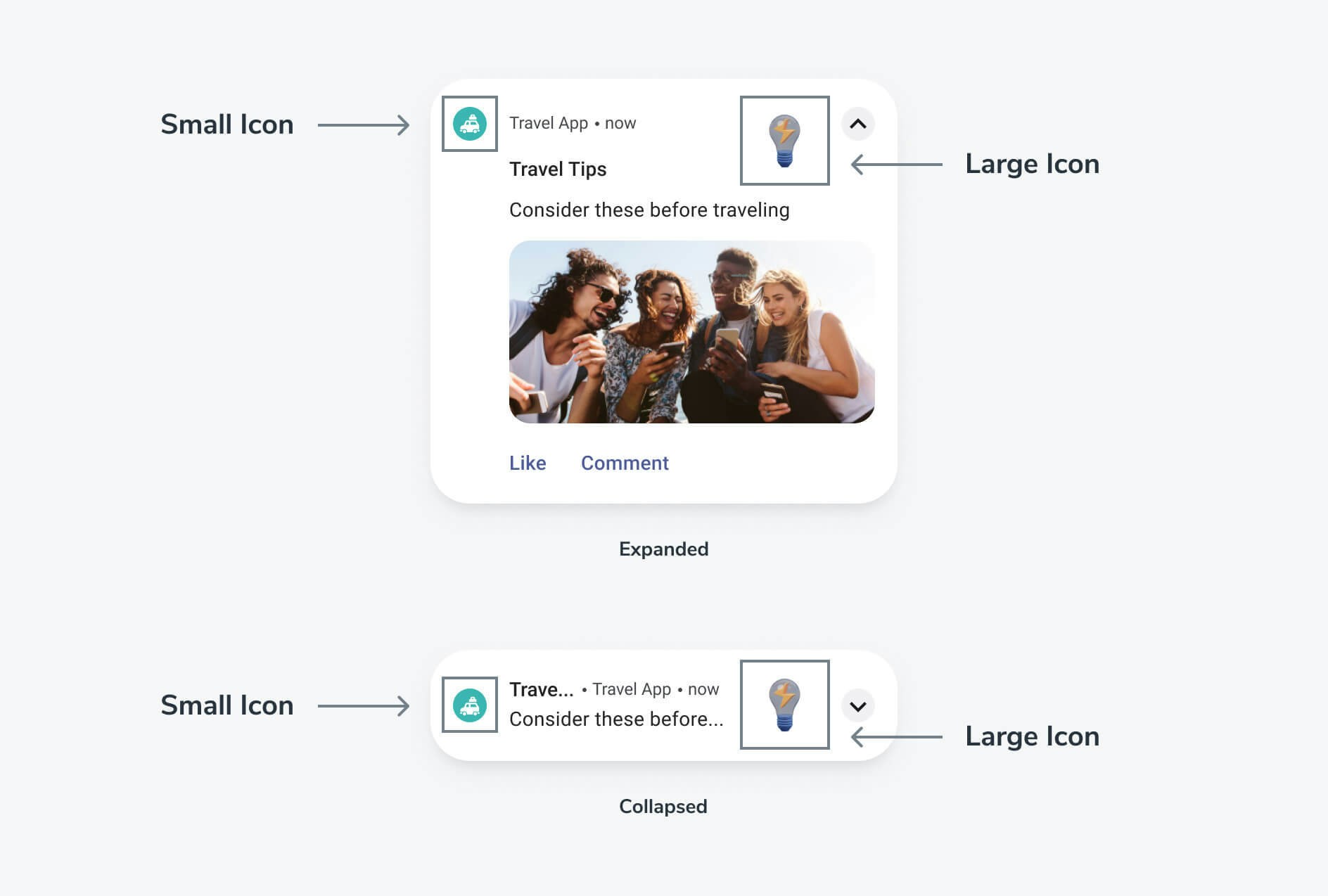
소형 알림 아이콘
소형 알림 아이콘은 상태 표시줄과 알림의 왼쪽 상단에 표시됩니다. 사용자 정의 소형 아이콘이 제공되지 않으면 OneSignal은 기본 벨 아이콘을 표시합니다. Android는 색상 데이터가 아닌 아이콘의 알파 채널을 사용하여 소형 알림 아이콘을 렌더링합니다. 시스템은 아이콘을 표시할 때 자체 틴트(또는 구성된 강조 색상)를 적용합니다. 요구 사항 및 모범 사례:- 투명한 배경에 단색 실루엣 아이콘을 사용하세요
- 색상이 아닌 투명도로 모양이 정의되도록 아이콘을 디자인하세요
- 그라디언트, 그림자 또는 다색 아트워크는 피하세요
- 매우 작은 크기에서도 단순하고 인식 가능한 디자인을 유지하세요
소형 아이콘 강조 색상
알림의 소형 아이콘 주위에 표시되는 색상을 변경할 수 있습니다.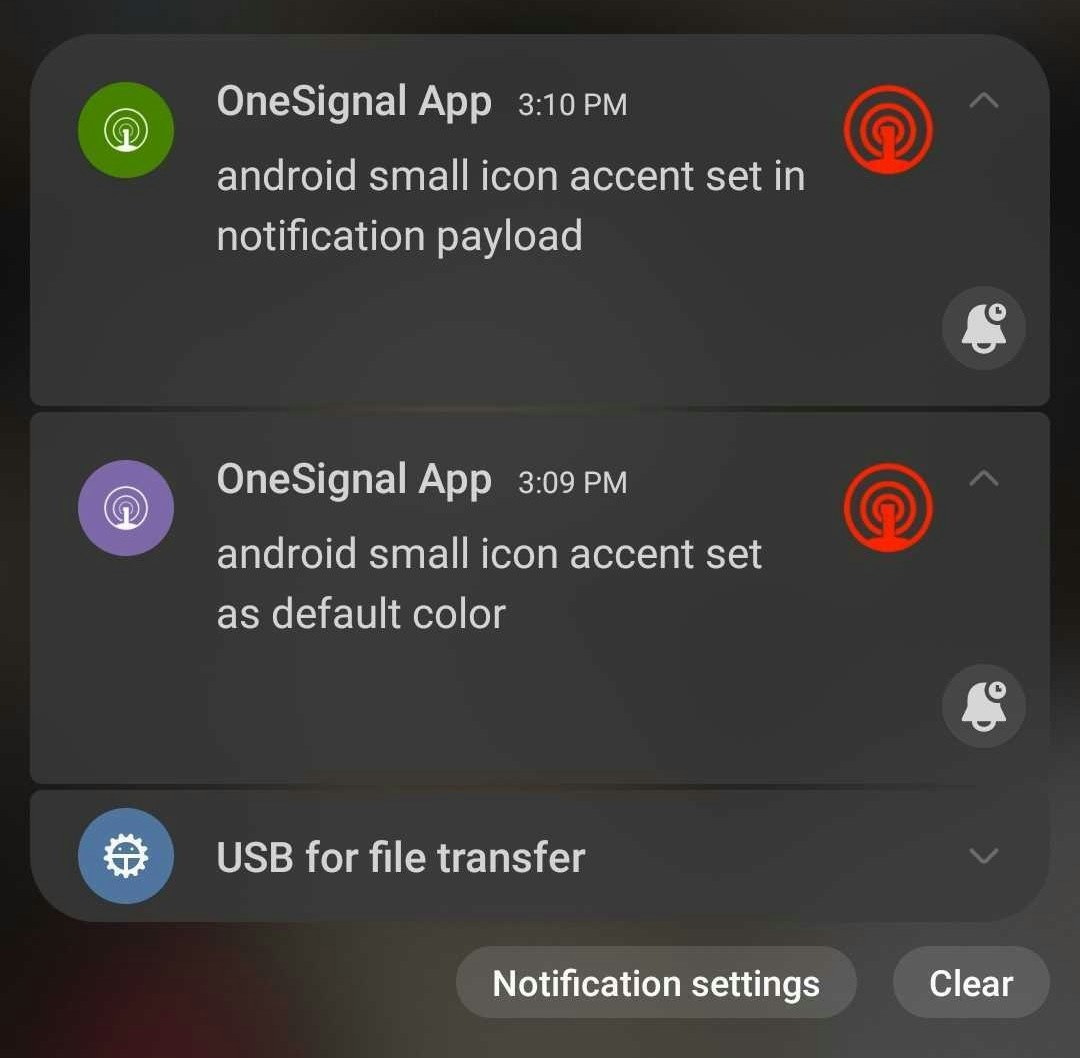
res/values/strings.xml 파일에 다음 줄을 추가하세요.
다크 모드에 다른 색상을 원하는 경우 res/values-night/strings.xml에도 키를 추가하세요.
HEX 값을 사용하세요. 도움이 필요하면 Android Asset Studio 색상 구성표를 사용하세요.
android_accent_color를 설정하거나 Messages > New Push > Platform Settings > Google Android Options 아래의 Accent color 필드에 값을 입력하세요.
사용자 정의 비알파 채널 소형 아이콘 이미지
일부 기기 제조업체는 이미지를 있는 그대로 표시합니다(알파 채널 규칙 무시). 모든 기기에서 비알파 채널 이미지를 사용하려는 경우 Android 문서 기반 사용자 정의 알림 레이아웃을 설정할 수 있습니다. 아이콘이 모든 기기에서 일관되게 보이지 않을 수 있으므로 알파 규칙을 따르는 것을 강력히 권장합니다. Google은 이런 방식으로 설계했습니다. 아이콘이 너무 작아서 의미 있는 디테일을 볼 수 없으므로 단일 색상을 적용하면 한눈에 인식하기 쉬운 아이콘을 적용하는 데 도움이 됩니다.대형 알림 아이콘
대형 아이콘은 Android 알림의 오른쪽에 표시됩니다.- 권장 크기: 256×256 픽셀
- 형식: PNG 또는 JPG
- 설정하지 않으면 Android가 소형 아이콘을 재사용할 수 있습니다
Android 기본 아이콘 추가 방법
모든 Android 기반 앱(Google Play, Amazon, Huawei)에 대해 기본 알림 아이콘을 구성하는 것을 강력히 권장합니다. 누락되거나 잘못 구성된 아이콘은 알림 렌더링 중단의 가장 일반적인 원인입니다. Android는 두 가지 기본 아이콘을 지원합니다:- 소형 알림 아이콘 (필수)
- 대형 알림 아이콘 (선택 사항이지만 권장)
1
소형 알림 아이콘 생성
소형 알림 아이콘은 상태 표시줄과 알림 헤더에 표시됩니다.요구 사항:아이콘 이름 지정:
- 단색 실루엣 아이콘
- 투명한 배경(알파 채널 필요)
- 색상, 그라디언트 또는 그림자 없음
호환되는 소형 아이콘을 생성하는 가장 빠르고 안전한 방법은 Android Asset Studio – 알림 아이콘을 사용하는 것입니다.
ic_stat_onesignal_default2
필수 소형 아이콘 크기 생성
필수: 소형 아이콘에 대한 모든 밀도 변형을 포함해야 합니다. 크기가 누락되면 Android가 시스템 기본 아이콘으로 대체될 수 있습니다.
| Icon name | Density (dp) | Size (px) |
|---|---|---|
ic_stat_onesignal_default | MDPI | 24x24 |
ic_stat_onesignal_default | HDPI | 36x36 |
ic_stat_onesignal_default | XHDPI | 48x48 |
ic_stat_onesignal_default | XXHDPI | 72x72 |
ic_stat_onesignal_default | XXXHDPI | 96x96 |
3
대형 알림 아이콘 생성 (선택 사항)
모범 사례:
- 정사각형 이미지
- PNG 또는 JPG
- 투명한 배경 권장
- 권장 크기: 256×256 px
- 색상 허용
- 알파 전용 불필요
- 하나의 크기만 필요
ic_onesignal_large_icon_default.png4
올바른 프로젝트 경로에 아이콘 배치
각 아이콘은 프레임워크에 대한 올바른 리소스 디렉토리에 배치되어야 합니다. 다음 경로가 존재하는지 확인하고 누락된 폴더를 생성하세요.필수: 각 이미지는 다음 경로에 있어야 합니다:
- Android Native
- Unity
- Cordova/Ionic
- React Native
- .NET Maui
- Flutter
res/drawable-mdpi/(24x24)res/drawable-hdpi/(36x36)res/drawable-xhdpi/(48x48)res/drawable-xxhdpi/(72x72)res/drawable-xxxhdpi/(96x96)res/drawable-xxxhdpi/(256x256) (대형 아이콘)
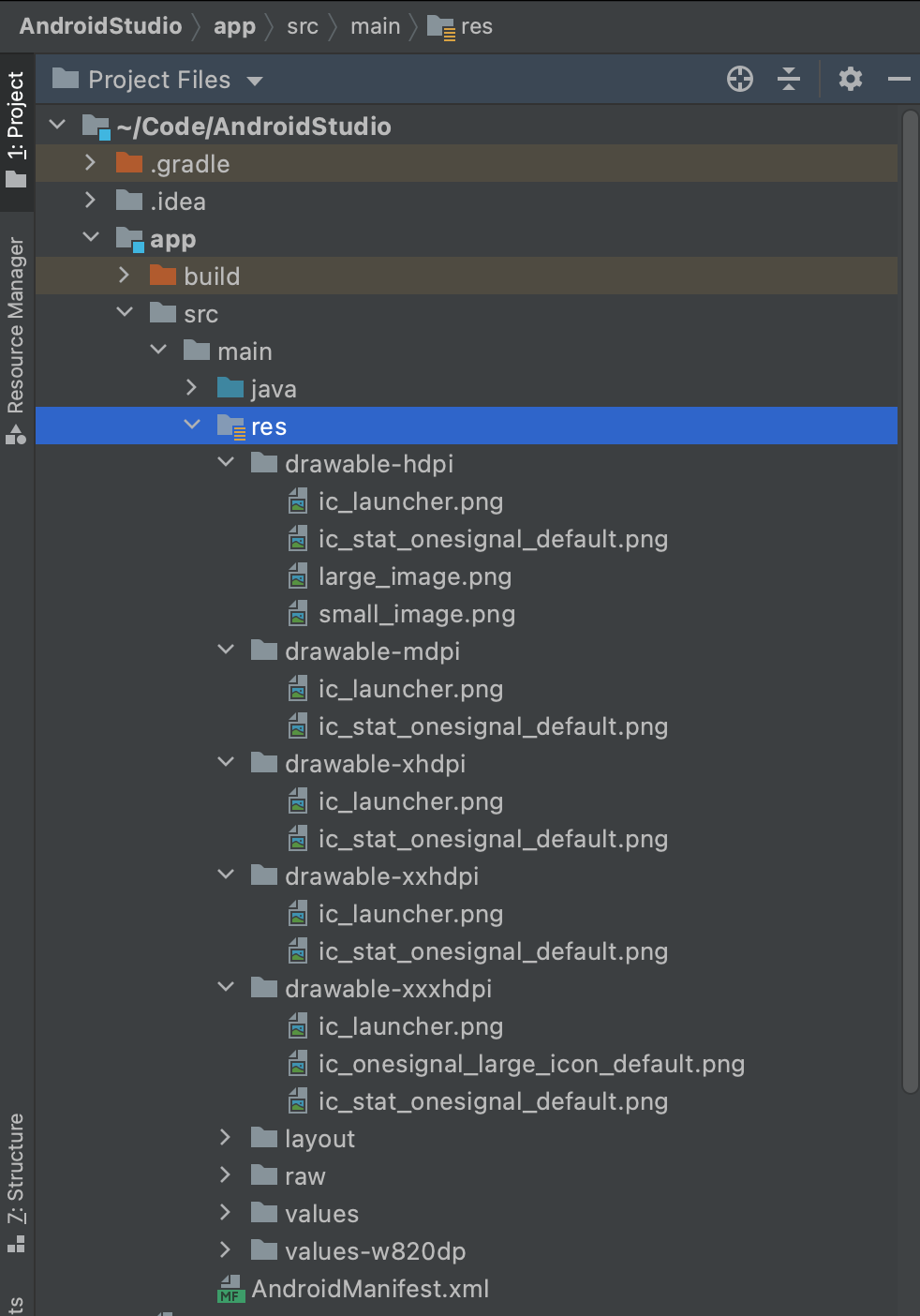
이제 Android 앱이 기본 알림 아이콘으로 올바르게 구성되었습니다.
기본이 아닌 아이콘으로 알림 보내기
OneSignal 대시보드 또는 REST API에서 푸시 알림을 보낼 때 Android, Amazon, Huawei 및 Web Push 알림에 대해 사용자 정의 아이콘으로 기본 아이콘을 재정의할 수 있습니다. iOS 알림의 아이콘은 재정의할 수 없습니다.REST API 매개변수
Android, Amazon 및 Huawei REST API 매개변수:Amazon:
adm_small_icon Huawei: huawei_small_icon소형 아이콘의 경우 이미지가 기본 소형 아이콘과 동일한 프로젝트 경로 내에 존재해야 합니다. 원격 URL을 사용할 수 없습니다. 사용자 정의 아이콘을 추가할 위치에 대한 자세한 내용은 Android 기본 아이콘 추가 방법을 참조하세요.REST API 매개변수에서 파일 확장자 없이 아이콘 이름을 설정하세요.예시: "small_icon": "my_custom_icon_name_without_extension"Amazon:
adm_large_icon Huawei: huawei_large_icon대형 아이콘의 경우 이미지가 기본 대형 아이콘과 동일한 프로젝트 경로 내에 존재하거나 원격 URL로 존재할 수 있습니다. 사용자 정의 아이콘을 추가할 위치에 대한 자세한 내용은 Android 기본 아이콘 추가 방법을 참조하세요.REST API 매개변수에서 파일 확장자 없이 아이콘 이름을 설정하세요.예시: "large_icon": "my_custom_icon_name_without_extension"Firefox:
firefox_icon이미지 리소스에 대한 URL입니다. 이미지 리소스에 대한 직접 URL이어야 합니다.예시: "chrome_web_icon": "https://example.com/my_custom_icon.png"이미지 리소스에 대한 URL입니다. 이미지 리소스에 대한 직접 URL이어야 합니다.예시:
"chrome_web_badge": "https://example.com/my_custom_icon.png"대시보드
OneSignal 대시보드에서 Messages > Push > New Push 양식 또는 Templates를 사용하여 플랫폼별 옵션으로 이동하세요. Android, Amazon 및 Huawei의 경우 파일이 기본 아이콘과 동일한 프로젝트 경로 내에 존재하는 경우 파일 확장자 없이 아이콘 이름을 설정하세요. 대형 알림 아이콘의 경우 아이콘이 표시될 직접 URL을 제공할 수도 있습니다.